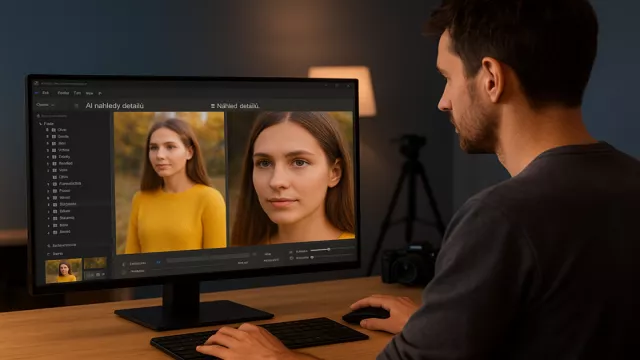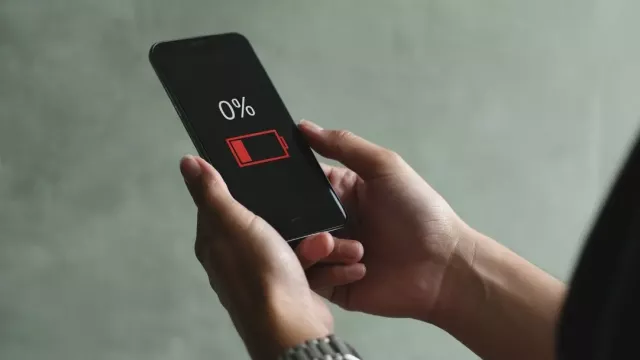Chtěli byste si v počítači zahrát Angry Birds nebo jiné hry z Androidu? Tak si instalujte a spusťte emulátor, který se chová jako tablet s Androidem.
Emulátor Androidu v podobě aplikace BlueStacks pracuje velmi podobně jako tablet nebo smartphone s tímto populárním operačním systémem. Omezená je jen nabídka nastavení operačního systému, přesto v ní najdete především možnost vložení účtu Google pro přístup k poště a do Obchodu Play nebo například předvolby zvuku a virtuální klávesnice. Po přihlášení k účtu Google je možné do BlueStacks instalovat aplikace a hry z Obchodu Play a používat je podobně jako ve smartphonu či tabletu. Rovněž lze instalovat aplikace v podobě APK balíčků. Ovládání zajistí klávesnice a myš, ale podporovány jsou i dotykové displeje. BlueStacks není úplně dokonalá aplikace, emulátor někdy funguje pomalu a je i celkem náročný na systémové zdroje. Přesto se jedná o nejjednodušší a v současné době i nejlepší možnost, jak provozovat aplikace z Androidu ve Windows.
- Freeware
- Uveřejněno na Chip DVD 03/2016
- Info: www.bluestacks.com
- Jazyk: česky
- OS: Windows XP/Vista/7/8/8.1/10 (32/64 bit)
- Bez registrace
BlueStacks je k dispozici zdarma, včetně budoucích aktualizací. Informace o bezpečnosti dat hledejte v nápovědě.
Emulátor BlueStacks slouží primárně pro testování vyvíjených aplikací pro Android, čemuž odpovídají i funkce a nástroje, připravené v panelu, zobrazovaném na levé straně okna aplikace. Můžete zde například přepínat mezi zobrazením v režimu tabletu či smartphonu, testovat lokalizační funkci, pořizovat snímky obrazovky, instalovat aplikace z APK balíčků, ovládat hlasitost a rovněž i přenášet soubory mezi diskem počítače a virtuálním úložištěm v BlueStacks.

Koupit časopis Chip
Chip je možné číst v tištěné nebo v digitální podobě na mobilech, tabletech a počítačích.